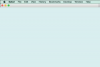Avidemux to darmowy edytor wideo i koder, który obsługuje kilka typów plików, wysyłając wideo do AVI, MPEG do authoringu na DVD lub VCD, MPEG-4, MKV i FLV (Flash Video). Konwertowanie wielu plików w Avidemux (znane również jako przetwarzanie wsadowe) wymaga utworzenia pliku „.bat” w programie do pisania tekstu i uruchomienia „Wiersz polecenia” w systemie Windows, który ustanawia bezpośrednie połączenie między użytkownikiem a systemem operacyjnym komputera i omija system Microsoft Windows berło. Pamiętaj, że ten proces działa tylko w przypadku konwersji serii filmów w tym samym formacie na inny format. Nie będziesz mieć wszystkich możliwości domyślnego graficznego interfejsu użytkownika (GUI) Avidemux.
Krok 1
Otwórz nowy ekran Eksploratora Windows i utwórz nowy folder na głównym dysku twardym komputera (zwykle na dysku „C:”). Zanotuj tytuł swojego folderu.
Wideo dnia
Krok 2
Otwórz drugi ekran Eksploratora Windows i znajdź pliki wideo, które chcesz przekonwertować. (Wszystkie konwertowane pliki muszą być w tym samym formacie). Przeciągnij i upuść ich ikony do nowo utworzonego folderu. Zostaw to okno otwarte.
Krok 3
Odwiedź stronę „Korzystanie z wiersza poleceń” w Avidemux.com, aby sprawdzić listę „argumentów” (lub protokołów) dla różnych poleceń, których możesz chcieć użyć podczas konwersji wideo. (Na przykład możesz chcieć przekonwertować na MP4 z określonym rozmiarem klatki lub kodekiem audio lub wideo).
Krok 4
Otwórz program tekstowy lub do pisania na komputerze z systemem Windows i skopiuj następujący przykład tekstu, aby użyć szablonu do podstawowej konwersji. Zauważ, że ten przykład dotyczy konwersji wideo .mp4 na .avi (kodowanie Xvid+MP3). set avidemux="C:\Program Files\Avidemux 2.5\avidemux2.exe" set videocodec=Xvid set audiocodec=MP3 dla %%f w (*.mp4) do %avidemux% --video-codec %videocodec% --audio-codec %audiocodec% --force-alt-h264 --load "%%f" --save "%%f.avi" --quit (ostatnie dwie linie powinny znajdować się w jednej linii tekst).
Krok 5
Zmień wiersz „C:\Program Files\Avidemux 2.5\avidemux2.exe”, jeśli Avidemux znajduje się w innym miejscu niż dysk „C:” lub jeśli używasz innej wersji niż Avidemux 2.5. Zmień „videocodec=Xvid” na „videocodec=”, a następnie żądany kodek. W razie potrzeby zmień „audiocodec=MP3” na „audiocodec=”, a następnie żądany kodek.
Krok 6
Zmień „(*.mp4)”, jeśli filmy, które chcesz przekonwertować, są w innym formacie. Zmień „.avi” w wierszu „--save „%%f.avi”, aby odzwierciedlić żądany typ pliku, na który chcesz przekonwertować.
Krok 7
Zapisz plik tekstowy jako „coś.bat”, gdzie „.bat” to rozszerzenie pliku. (Możesz zastąpić „coś” dowolnym słowem). Jeśli system Windows zapyta, czy chcesz zapisać plik tekstowy jako „.bat”, kliknij „Tak”.
Krok 8
Znajdź plik „.bat” w Eksploratorze Windows. Przeciągnij i upuść jego ikonę do tego samego folderu, co filmy, które chcesz przekonwertować. Kliknij dwukrotnie plik „.bat”, aby rozpocząć konwersję wsadową.
Wskazówka
„Argumenty” (lub protokoły) są „oceniane” od lewej do prawej i przetwarzane pojedynczo.
Ostrzeżenie
Ten artykuł jest przeznaczony dla użytkowników systemu Windows korzystających ze standardowego systemu operacyjnego „Win32”. Inne systemy operacyjne mają różne wiersze poleceń i limity nazw plików; więc ten artykuł nie będzie dla Ciebie działał.